我们在网上下载的图片经常会附带一些文字,不仅影响观看,还不方便使用。那么使用ps如何去掉图片上的字呢,其实只要使用类似去水印一样的功能就可以了。
ps如何去掉图片上的字:
1、首先在ps中打开想要去掉字的图片。
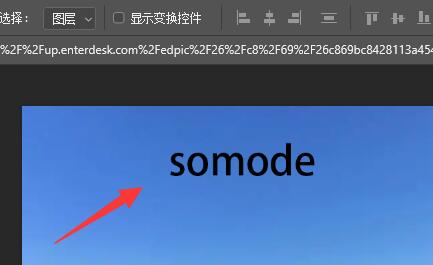
2、接着在左边工具栏中找到并选中“仿制图章工具”,如图所示、

3、然后我们按住键盘上的“alt”,选取要去掉的字周围的颜色。

4、最后我们只要使用鼠标在文字位置滑动,就可以去掉图片上的字了。
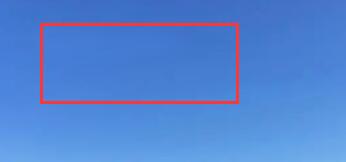
5、如果文字的大小不同,可以通过点击图示位置来修改图章的大小。
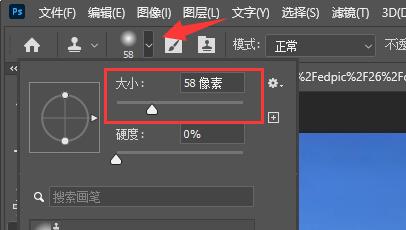
我们在网上下载的图片经常会附带一些文字,不仅影响观看,还不方便使用。那么使用ps如何去掉图片上的字呢,其实只要使用类似去水印一样的功能就可以了。
ps如何去掉图片上的字:
1、首先在ps中打开想要去掉字的图片。
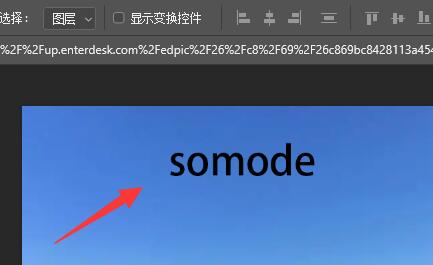
2、接着在左边工具栏中找到并选中“仿制图章工具”,如图所示、

3、然后我们按住键盘上的“alt”,选取要去掉的字周围的颜色。

4、最后我们只要使用鼠标在文字位置滑动,就可以去掉图片上的字了。
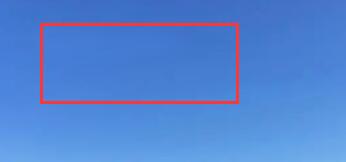
5、如果文字的大小不同,可以通过点击图示位置来修改图章的大小。
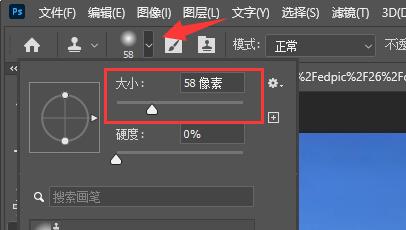
下一篇电脑虚拟内存不足解决方法